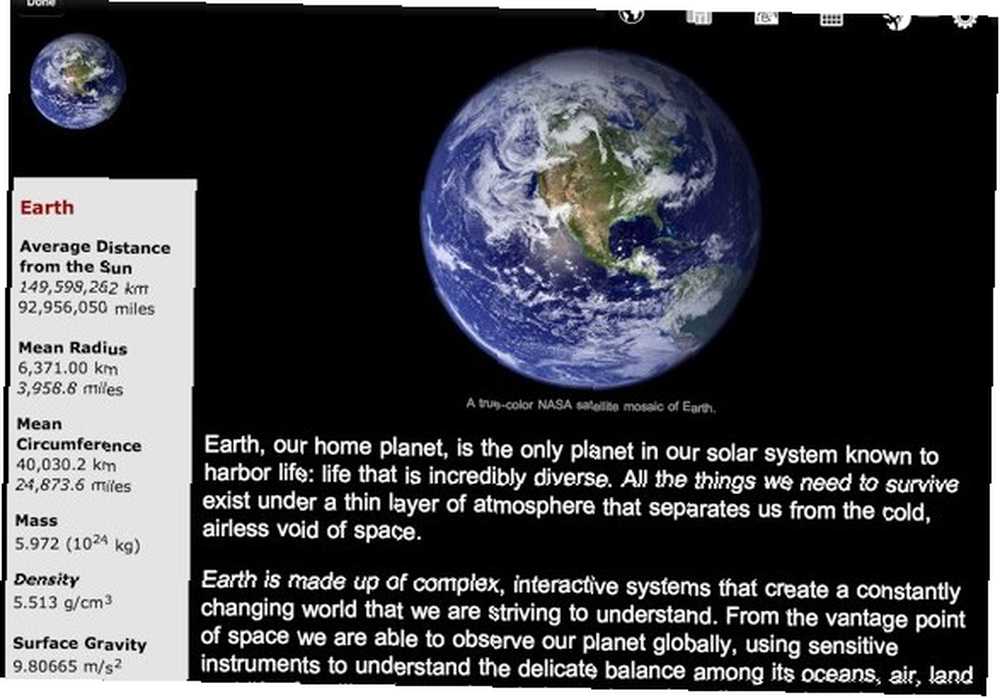
Joseph Goodman
0
2167
397
 Jedna od najuzbudljivijih značajki digitalne fotografije je mogućnost trenutnog pregledavanja snimaka tijekom snimanja. Samo ova jedna značajka praktički je promijenila dinamiku fotografiranja. Ako se učinkovito koristimo, reprodukcija slike fotoaparata može nam značajno poboljšati izradu slika.
Jedna od najuzbudljivijih značajki digitalne fotografije je mogućnost trenutnog pregledavanja snimaka tijekom snimanja. Samo ova jedna značajka praktički je promijenila dinamiku fotografiranja. Ako se učinkovito koristimo, reprodukcija slike fotoaparata može nam značajno poboljšati izradu slika.
Međutim, ako tek započinjete s digitalnom fotografijom i niste sigurni kako koristiti digitalni fotoaparat, možda ćete zanemariti korisne informacije koje pruža značajka reprodukcije slike vašeg fotoaparata. Ako nikada niste stvarno razmotrili detalje reprodukcije slike, zgrabite fotoaparat i priručnik koji se isporučuje s njim, a pogledajmo ovaj aspekt kako pomoću digitalnog fotoaparata otkriti neke od mogućih informacija koje biste mogli otkriti.
Kako se koristi digitalna kamera za reprodukciju
Pretpostavljam da znate koji gumb pritisnuti za reprodukciju slika na fotoaparatu. Vaš će se fotoaparat obično postavljati za automatsko reproduciranje posljednje snimljene slike, ali trebali biste znati i podići fotografije u bilo kojem trenutku.
Vrijeme pregleda
Zatim biste trebali pronaći postavke izbornika za vrijeme pregleda koje će se vaše slike prikazati tijekom reprodukcije. Zadana postavka može biti 2 ili 4 sekunde. Četiri sekunde su dobre, ali 8 može biti i bolje kako biste imali dovoljno vremena za bolji pregled slika između snimaka. Duže vrijeme pregleda povećava napunjenost baterije, ali ne i po mom iskustvu. A to što je postavljeno vrijeme za pregled, recimo 8 sekundi, ne znači da slike za to vrijeme ne smiju biti izložene. Nakon što ponovno pritisnete okidač, reprodukcija slike bi trebala nestati.

Vrsta slike
Drugi dio zadanih informacija je kvaliteta snimanja slika. Obično će se prikazati ikona koja prikazuje kakvu vrstu slike snimate, kao što su mala, srednja ili velika JPEG veličina ili jedna ili više vrsta slike RAW kvalitete..
Brojevi datoteka
Reprodukcija slike također će obično naznačiti koliko ste slika snimili i koji je broj snimka koji trenutno gledate.
Sada će svaka kamera biti drugačija. Slike podataka korištenih u ovom članku preuzimane su iz fotoaparata Canon 50D. Da biste dobili dodatne detalje, morat ćete morati nekoliko puta pritisnuti gumb s podacima o fotoaparatu. Na Canonu 50D, pritiskom na tipku INFO do četiri puta, možete dobiti dodatne informacije.
Informacije o izloženosti
Najkorisnije informacije u reprodukciji su postavke ekspozicije (vidi sliku iznad). Ako fotografija ne bude ispravna, možete provjeriti postavke ekspozicije u reprodukciji slike. Ako je fotografija previše tamna ili zamagljena, možete provjeriti postavke zatvarača i otvora za fotografiju. Ako snimak nije oštar, to može biti zato što je brzina zatvarača preniska, recimo ispod 1/30 sekunde. A možda je otvor blende zatvoren na f / 11 ili manji. Reprodukcija slika brz je način provjere tih podataka.
dodatne informacije
Ponovo su informacije možda malo drugačije, ali obično dodatne informacije mogu uključivati sljedeće:
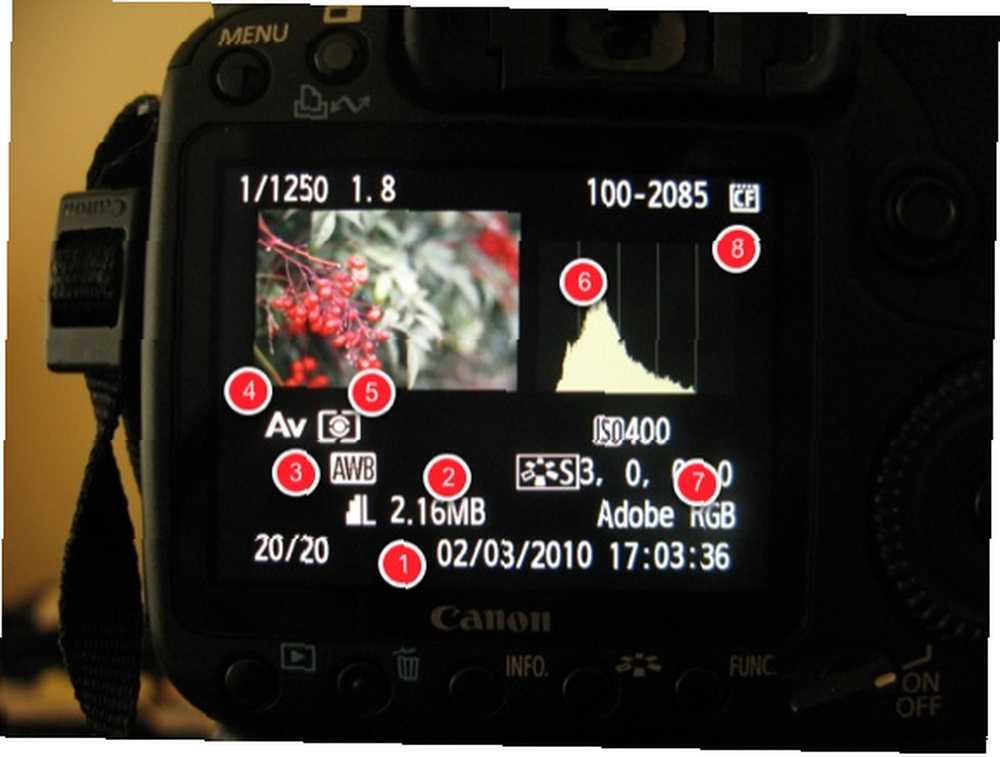
1. Datum i vrijeme snimanja slika.
2. Veličina datoteke vaših slika
3. Način bijelog balansa na snimku
4. Način snimanja u koji je snimljen, npr. Automatski, Program, Prioritet blende ili okidača, Priručnik.
5. Način mjerenja
6. Histogram, koji je još jedan alat koji možete koristiti za analizu kvalitete ekspozicije vaših slika
7. Način boja u boji. Obično bi ovaj način rada trebao biti postavljen na Adobe RGB za najvišu kvalitetu. sRGB je primarno za slike koje će se objavljivati samo na Internetu.
8. I na kraju bi se mogla pojaviti ikona koja bi vam rekla koju vrstu medijske kartice koristite, npr. Compact ili SD.
RGB histogram
Reprodukcija slike može uključivati i RGB informacije, što je graf koji prikazuje raspodjelu svjetline slika svake boje (crvene, zelene i plave.) Na grafikonu, kada vidite informacije piksela s lijeve strane grafikona, koje označavaju kako tamna je ili manje istaknuta boja. Podaci piksela smješteni udesno pokazuju koliko bi mogla biti svijetla ili prekomjerno izložena boja. RGB histogram i obični histogram jednostavno vam pomažu u boljem razumijevanju kvalitete izloženosti vaših slika.
Povećani pogled
Također biste trebali znati da možete povećati svoje slike u reprodukciji slike da biste vidjeli koliko su oštri. Slike koje se prikazuju na LCD zaslonu obično izgledaju dvostruko bolje nego one koje se gledaju na mnogo većem monitoru na kojem vidite puno više detalja. Stoga potražite povećalo da biste povećali fotografiju i provjerili njenu oštrinu.

Višestruke slike i rotirajuće fotografije
Konačno, pri reprodukciji slika možete istovremeno pogledati više slika ili ih reproducirati u postavkama prezentacija.
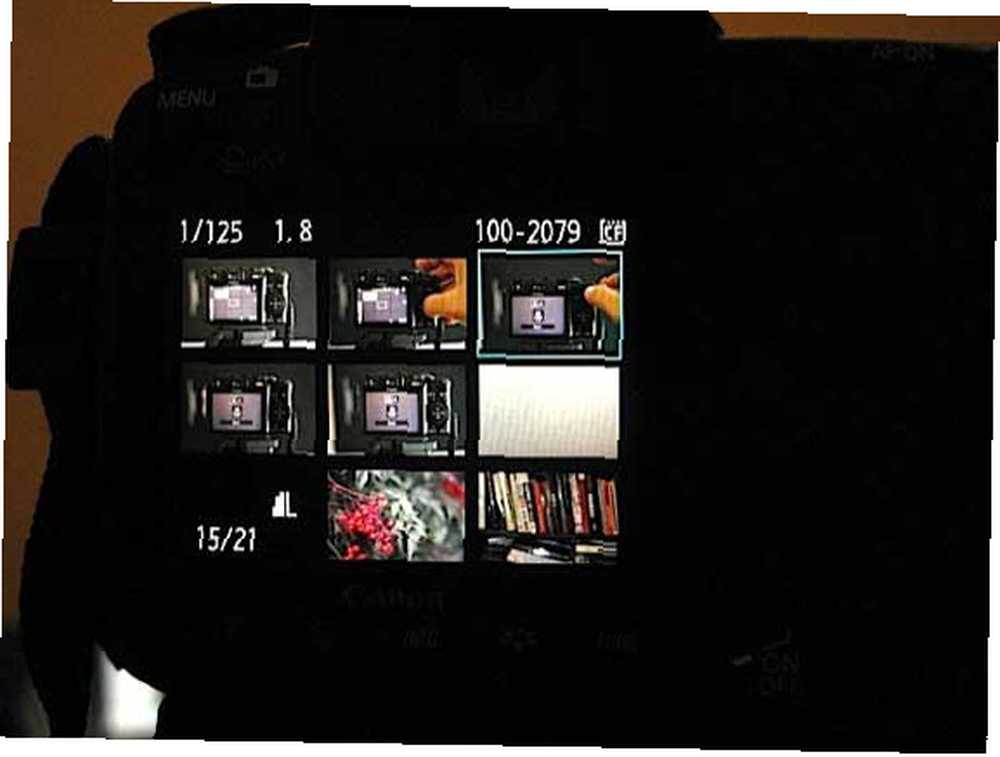
Slike se također mogu zakretati ako je potrebno za reprodukciju slike. Ako slike koje snimate nisu uspravne prilikom pregledavanja, provjerite postavke izbornika da biste vidjeli može li se slika automatski rotirati u pejzažni prikaz za najširi prikaz.
Ako ste nova digitalna fotografija, pogledajte još jedan od mojih članaka o MUO, 10 značajki koje biste trebali znati o svom digitalnom fotoaparatu. 10 Značajke koje biste trebali znati o svojoj Digicameri 10 Značajke koje biste trebali znati o svojoj Digicameri
Javite nam ako koristite reprodukciju slika na fotoaparatu. Kako vam pomaže napraviti bolje fotografije?













